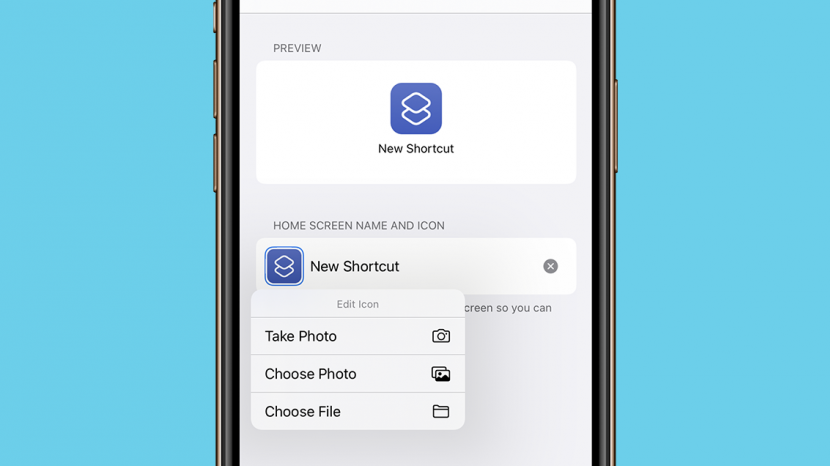
Настройка значков приложений iPhone - еще один отличный способ, с помощью которого iOS 14 позволяет пользователям персонализировать свои устройства. Хотя значки iPhone всегда выглядели гладко, теперь вы можете создавать собственные значки приложений для iPhone или загружать приложение для изменения значков. Приложение iPhone Shortcuts позволяет пользователям создавать индивидуальную эстетику для своего домашнего экрана, не платя за стороннее приложение. Он позволяет использовать пользовательские изображения в качестве значков, которые затем работают как ярлык для соответствующего приложения в библиотеке приложений. Узнайте, как изменить значки приложений на iPhone с помощью ярлыков, выполнив несколько простых шагов.
Связанный: Как использовать стеки виджетов iOS: полное руководство
Что в этой статье:
- Как изменить значок приложения, создав его в ярлыках
- Как скрыть приложение в библиотеке приложений после того, как вы создали для него новый значок приложения
- Где найти и скачать значки приложений для iPhone
- Дизайн и создание собственных иконок приложений
Как изменить значок приложения, создав его в ярлыках
- Открыть Приложение "Ярлыки".
- Нажмите на + значок расположен в правом верхнем углу главного экрана приложения.
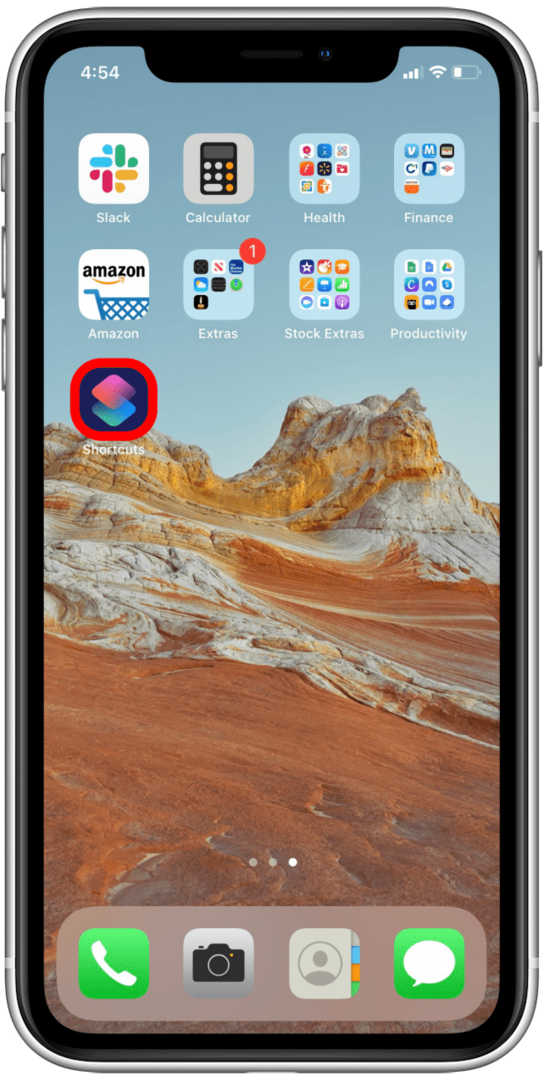
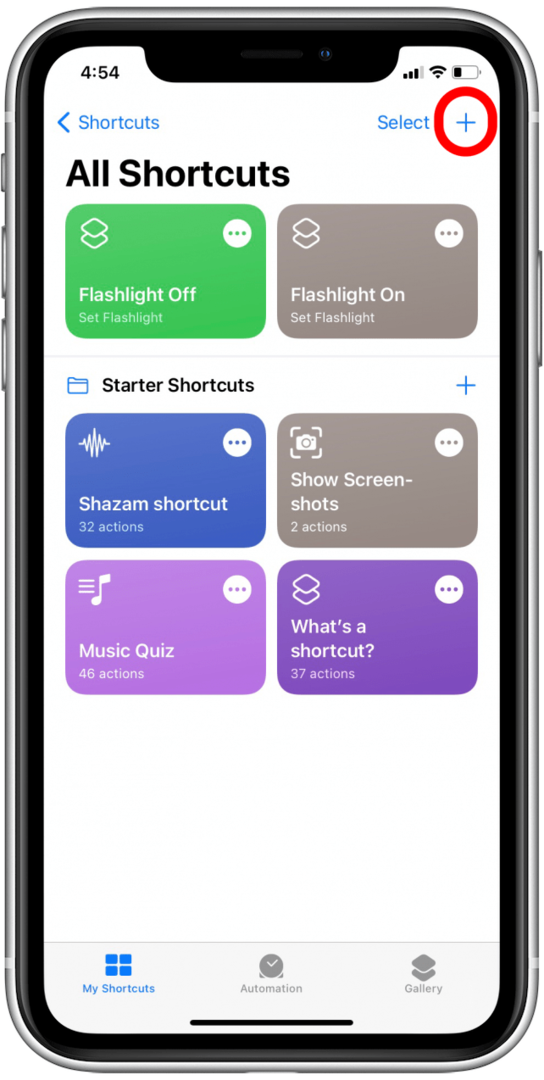
- Выбирать Добавить действие.
- Используйте строку поиска вверху экрана и введите Открыть приложение.
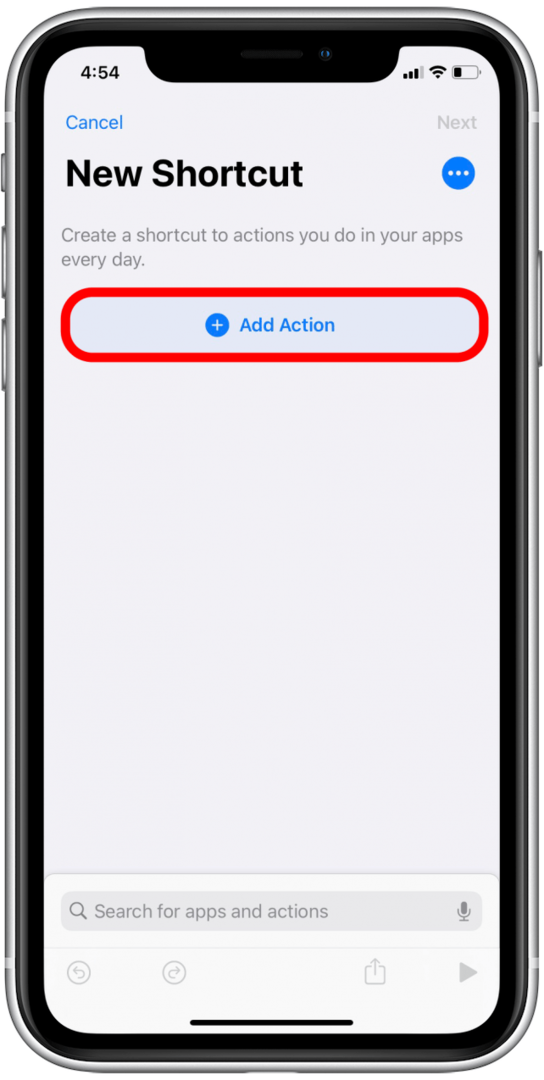
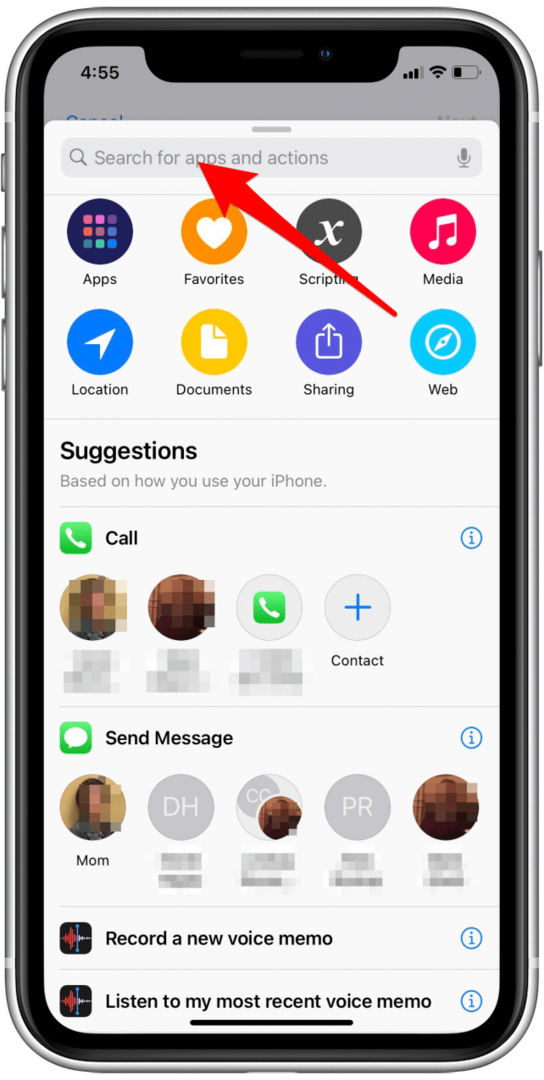
- Выбирать Открыть приложение.
- Нажать на Выбирать.
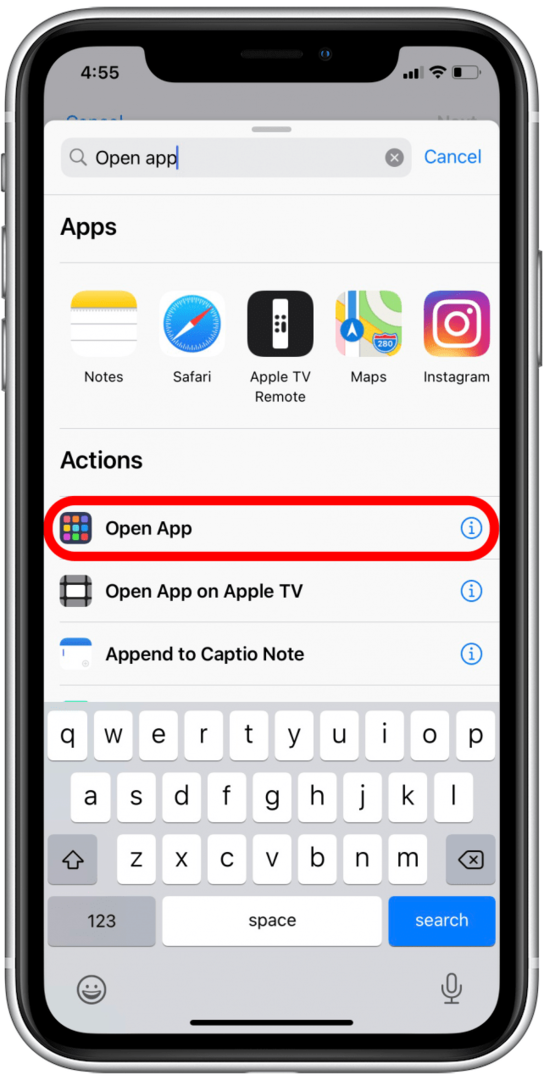
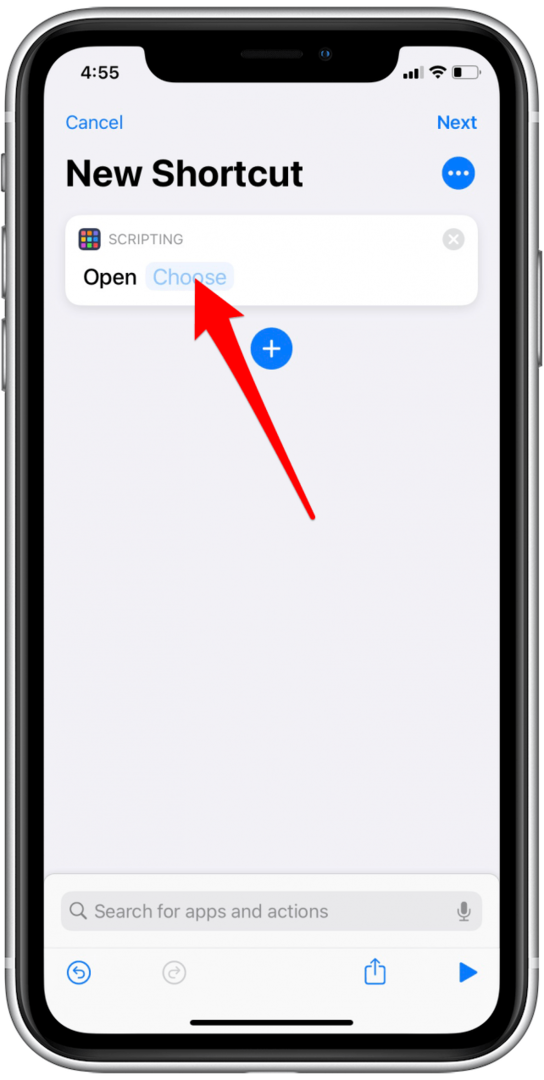
- Выберите нужное приложение из списка в алфавитном порядке. Вы также можете выполнить поиск в приложении в строке поиска в верхней части экрана.
- Нажмите на три точки в правом верхнем углу экрана.
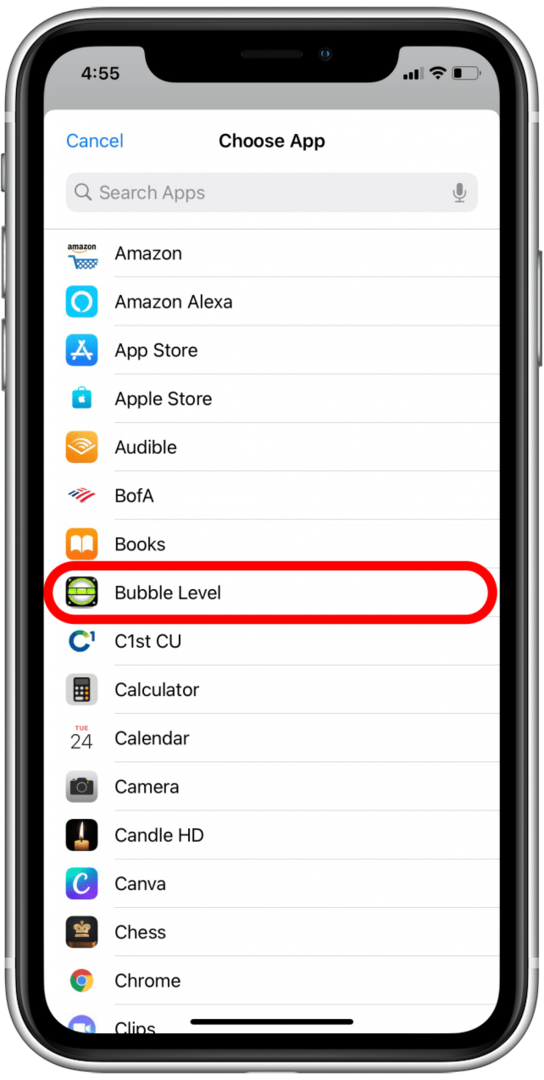
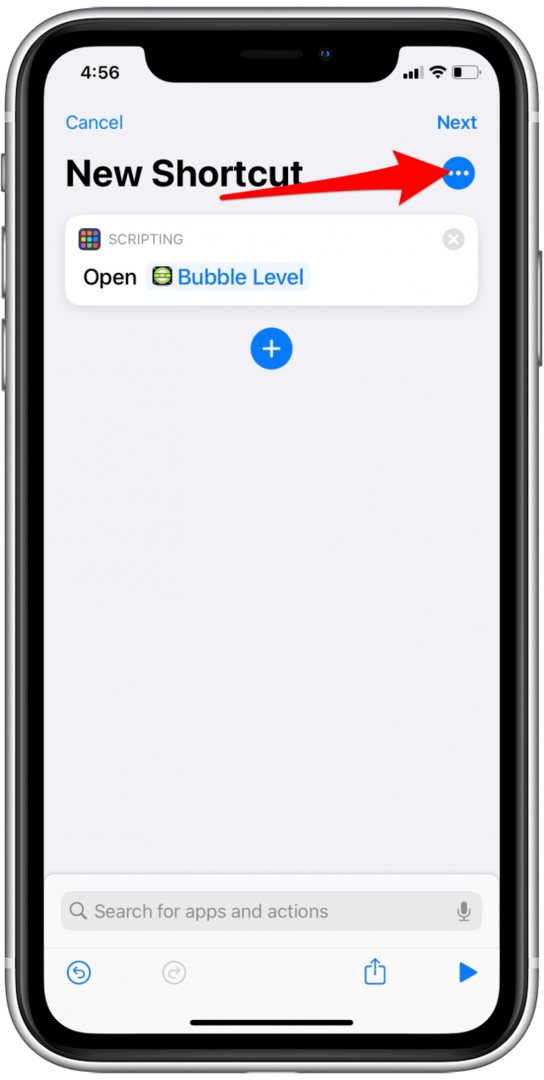
- Нажать на Добавить на домашний экран.
- Нажмите на значок приложения под Имя и значок главного экрана.
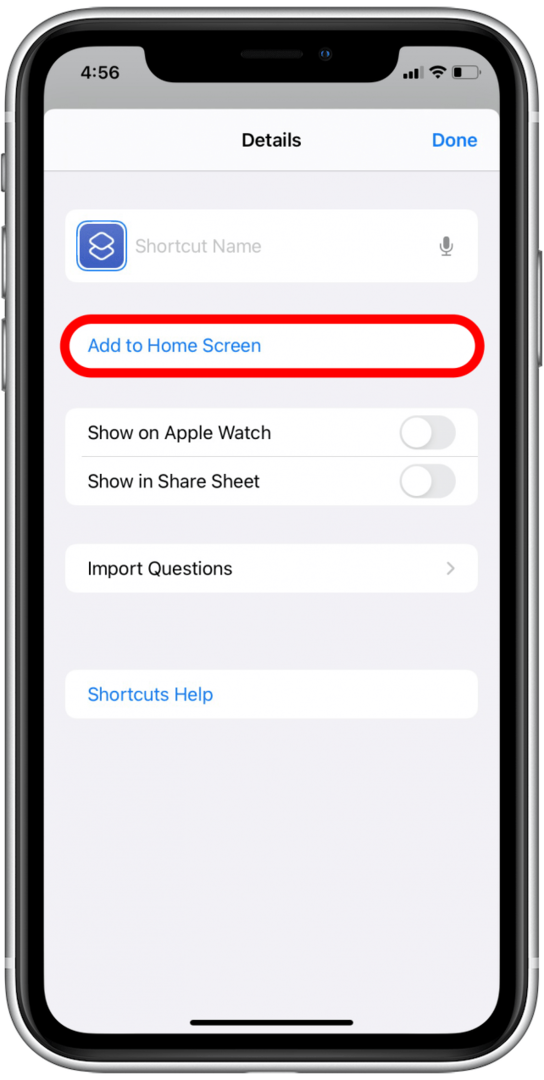
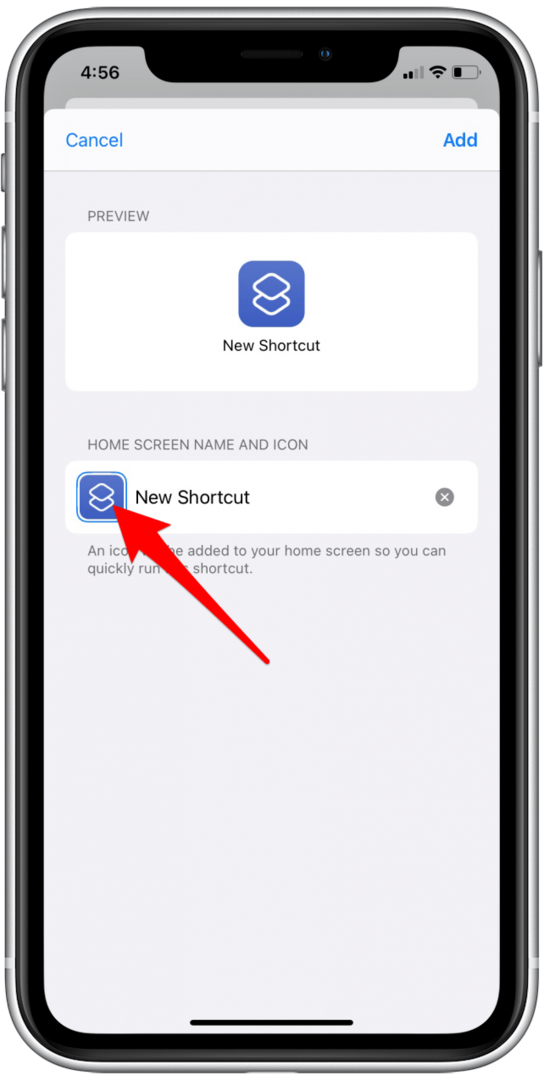
- В раскрывающемся меню выберите Сделать фотографию, Выбрать фото, или Выберите файл.
- Выберите изображение, которое хотите использовать, и подтвердите его, нажав Выбирать.
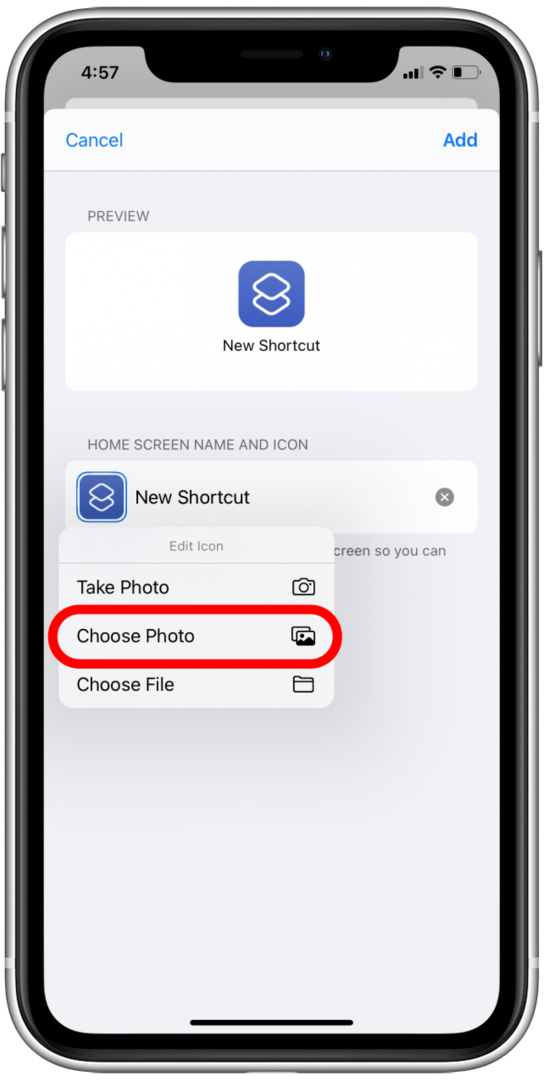
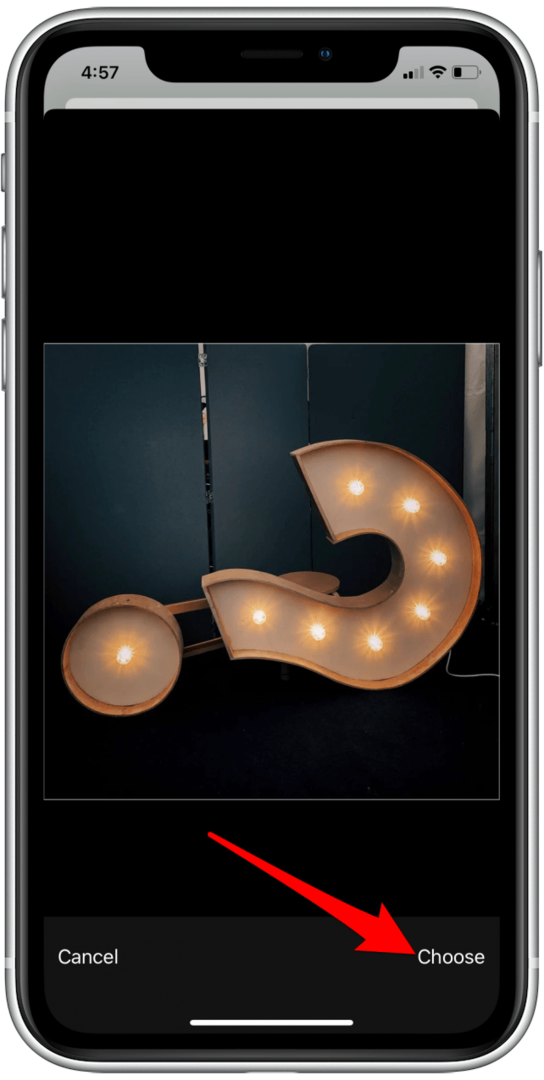
- Нажать на Новый ярлык чтобы переименовать приложение.
- Нажмите Добавлять в правом верхнем углу экрана.
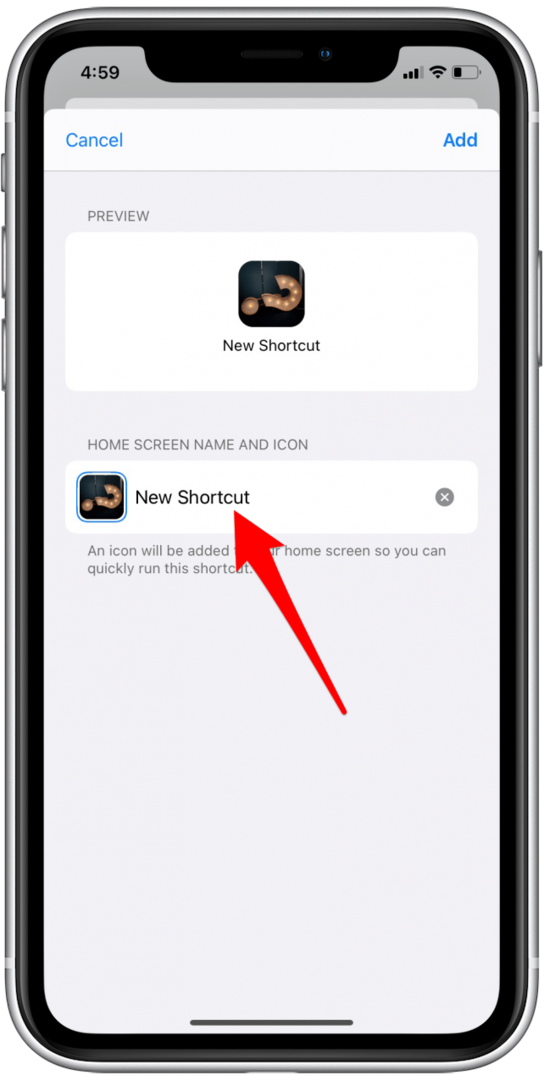
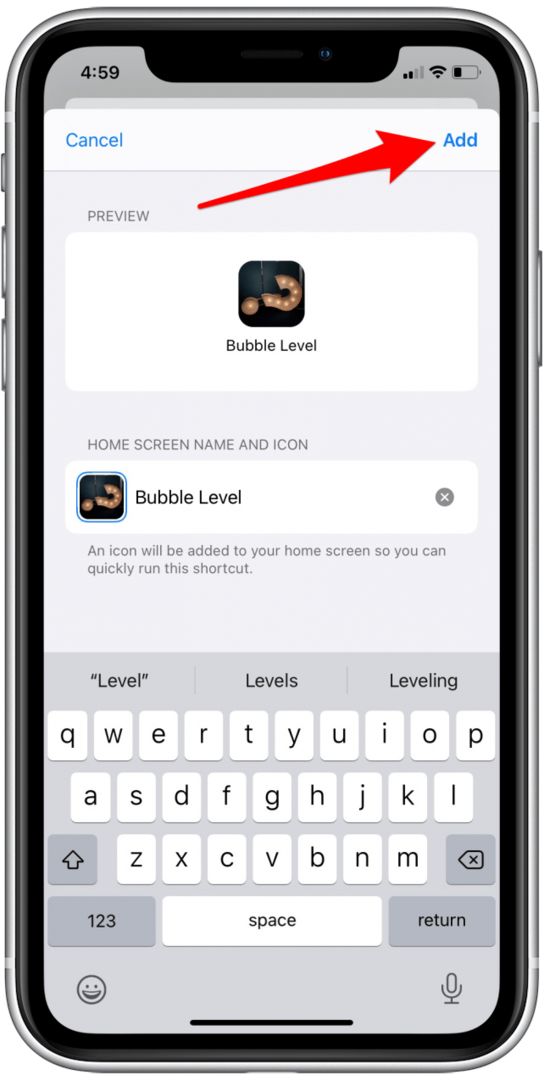
- Нажать на Выполнено.
- Новый значок приложения появится на главном экране.
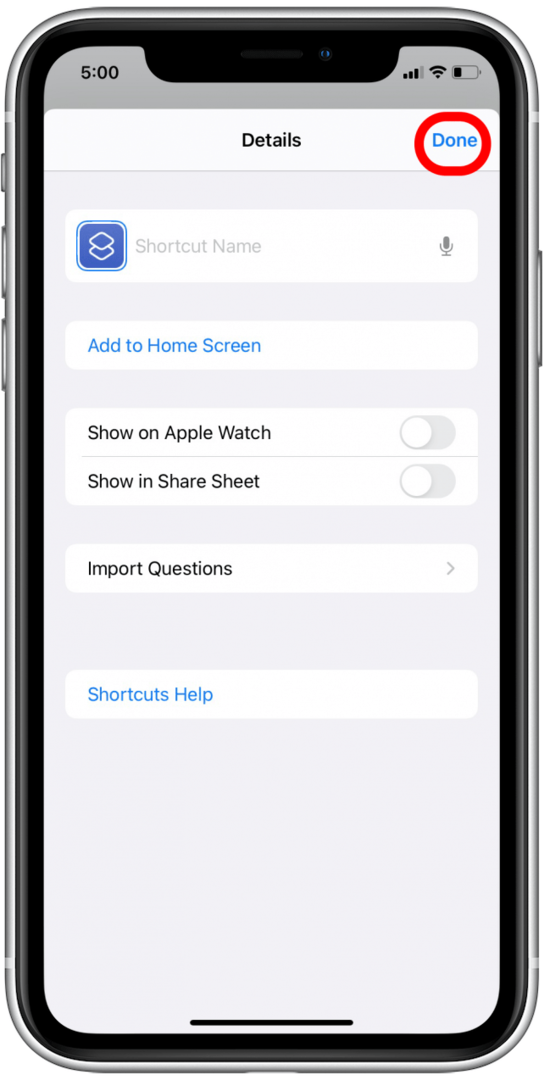
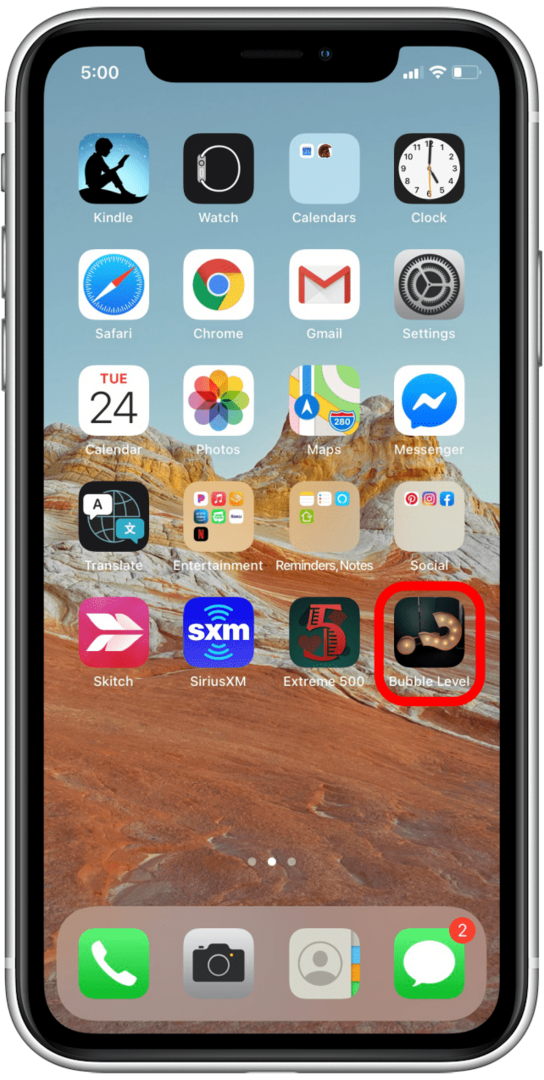
Как скрыть приложение в библиотеке приложений
Создание пользовательского значка iPhone с помощью приложения «Ярлыки» не заменяет исходный значок приложения на главном экране, поэтому вам придется скрыть исходное приложение, чтобы оно не отображалось.
- Нажмите и удерживайте значок приложения, который хотите скрыть, пока не появится меню.
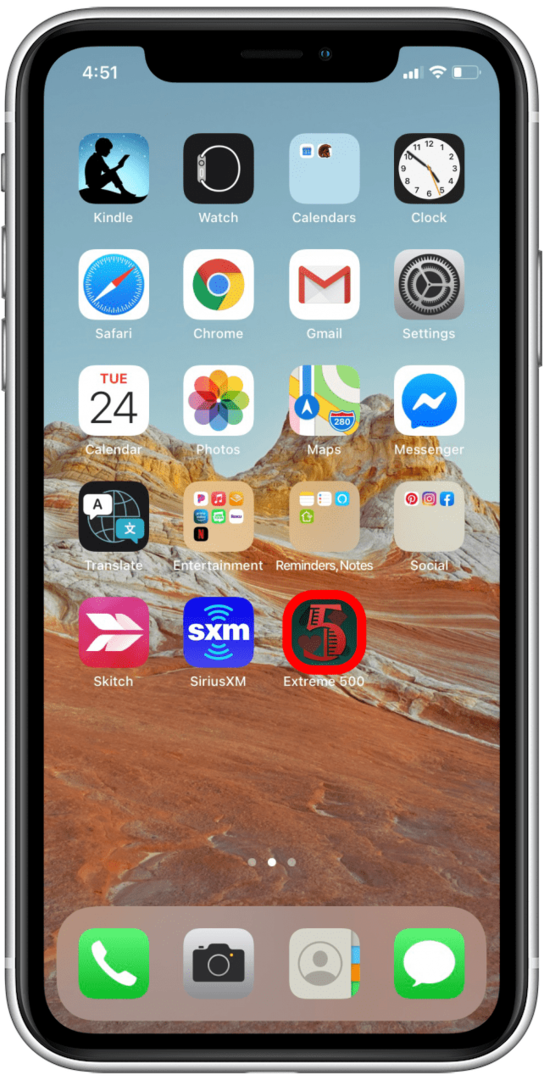
- Нажать на Удалить приложение.
- Нажать на Удалить с главного экрана.
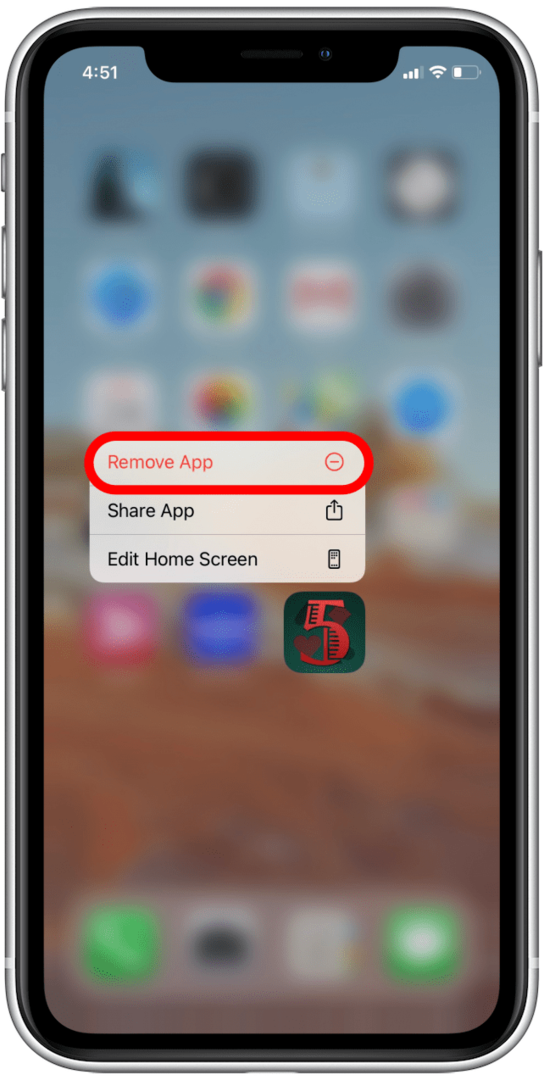
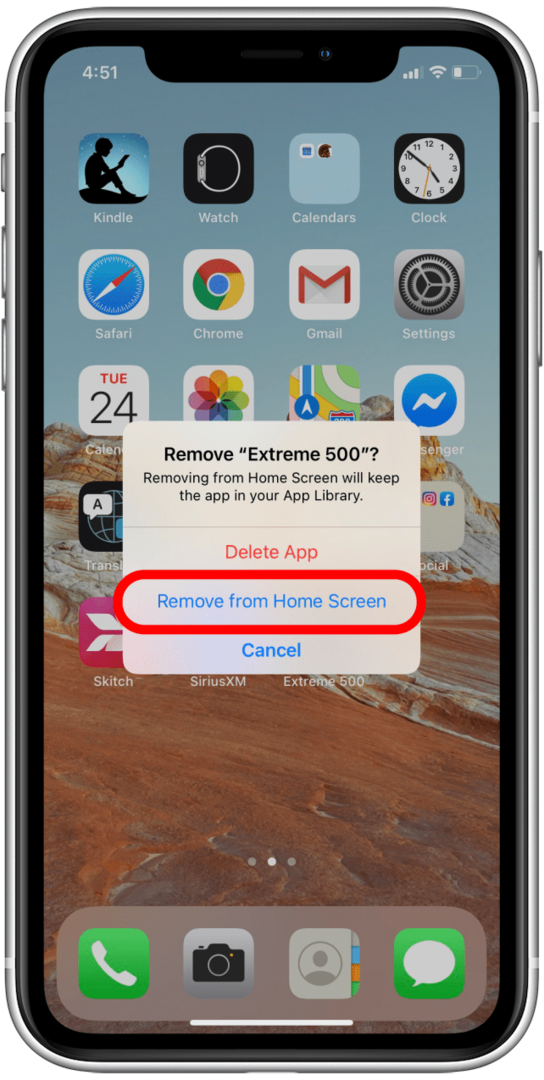
Это приведет к удалению значка приложения с главного экрана, переместив его в библиотеку приложений. При перемещении приложения в библиотеку приложений оно не удаляется, а просто сохраняется вдали от главного экрана.
Где найти и скачать значки приложений для iPhone
При таком большом количестве вариантов может быть сложно выбрать правильный дизайн значка приложения для iPhone. Можно загрузить бесплатные значки приложений для iPhone, но вы также можете приобрести премиум-пакеты в Интернете. Иконки 8 - отличный веб-сайт, который предлагает широкий выбор бесплатных иконок с отдельным разделом для iOS-дизайна. Оба Iconscout а также Flaticon также есть несколько бесплатных пакетов для продуктов Apple.

Для более творческого выбора можно быстро найти в Pinterest различные бесплатные и платные коллекции. В поиске в Pinterest замечательно то, что он показывает одни из лучших иконок из разных магазинов и веб-сайтов, например, этот бесплатный набор акварелей (на фото выше), который вы можете скачать через Freepik. Наконец-то, Etsy - отличное место, где можно найти наборы иконок стоимостью до десяти долларов в зависимости от продавца. Иногда они даже сочетаются с отличными заставками и прочим, чтобы создать связную тему. После того, как вы загрузите значки iPhone, они будут храниться в ваших фотографиях, и вы сможете добавить их с помощью Приложение "Ярлыки".
Дизайн и создание собственных иконок приложений
Возможность создавать собственные значки для iPhone - это увлекательно, но может быть немного пугающе. Есть много способов создать свой собственный дизайн. Старый способ - нарисовать значки вручную, затем отсканировать рисунок или просто сфотографировать рисунок прямо через приложение «Ярлыки». Другой вариант - создать дизайн с помощью такого программного обеспечения, как Photoshop или Adobe Illustrator, если вы знакомы с этими приложениями. Но для тех, кто не обладает талантами в изобразительном искусстве и не разбирается в компьютерном дизайне, Приложение Canva это путь.
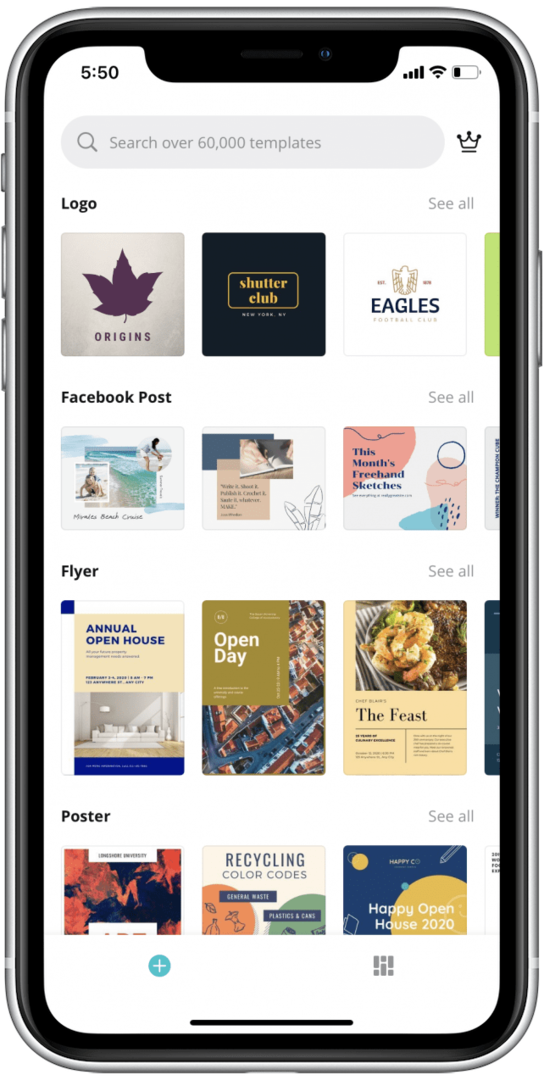
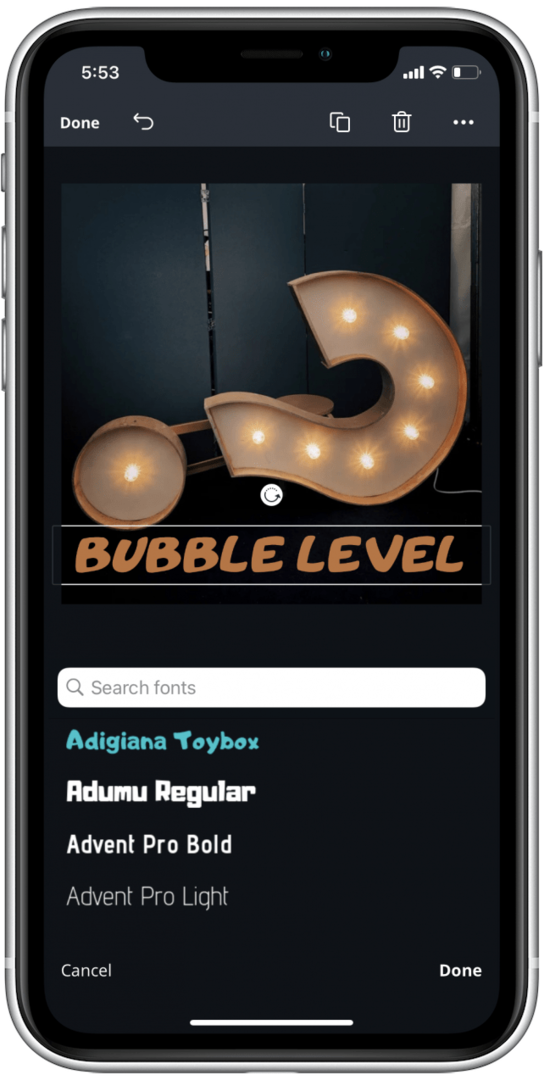
Скриншоты выше взяты из Приложение Canva
Canva использует простые функции перетаскивания, которые позволяют обычным людям создавать и загружать дизайны профессионального качества. У Canva есть бесплатная версия приложения, а также бесплатная 30-дневная пробная версия для подписки Pro. Подписка Canva Pro стоит 12,99 доллара США при ежемесячной оплате, если вы решите сохранить ее после пробной версии (я сделал; Я использую его для всех видов дизайнерских работ и считаю его невероятно полезным). Это отличный инструмент для создания любого дизайна, и даже бесплатная версия поставляется с шаблонами, штампами и множеством предварительно разработанных изображений в соответствии с вашими потребностями. Вы можете начать проектирование с нуля или выбрать один из множества существующих дизайнов.
Как только вы освоите его, ваш iPhone может выглядеть так же уникально, как и вы.